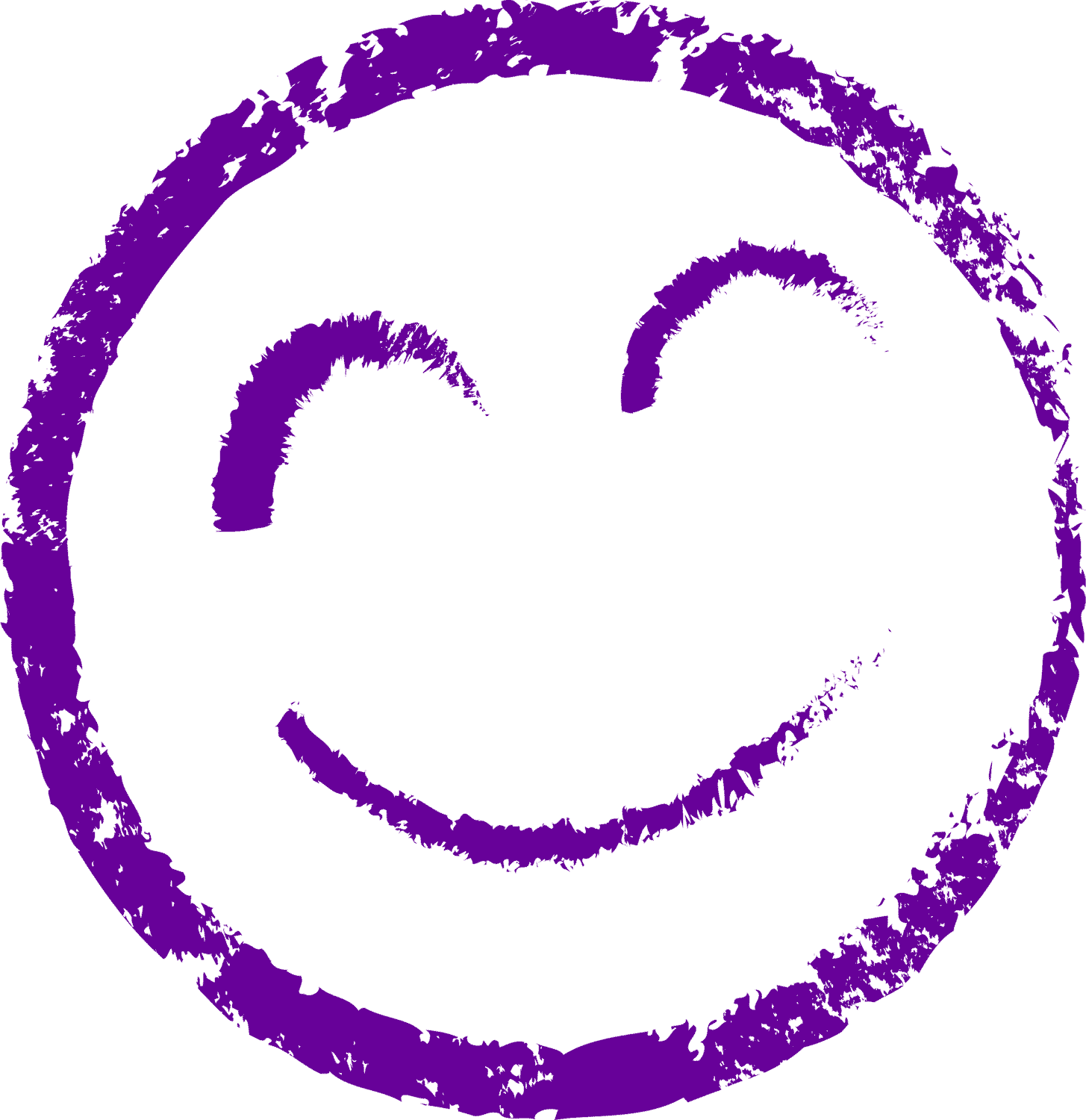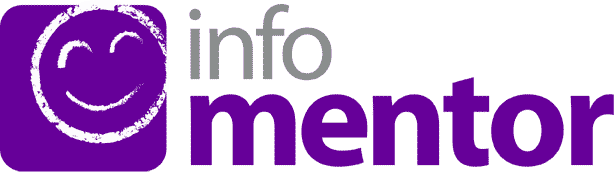,,Ábendingar og ráð um allt sem snýr að InfoMentor".

Við erum hér til að aðstoða!
Vandamál eru til þess að leysa þau. Við hjá InfoMentor erum tilbúin til að svara spurningum notenda og aðstoða eftir þörfum. Sumar spurningar eru algengari en aðrar og svar við þeim ættir þú að geta séð hér að neðan með því að skoða algengar spurningar og svör. Ef þú finnur ekki svarið þá getur þú sent póst á radgjafar@infomentor.is eða með því að hringja í þjónustuverið.
Einnig má finna nánari leiðbeiningar eða handbækur á PDF formi fyrir ólíka notendahópa. Við bendum einnig á að starfsmenn skóla hafa aðgang að innri leiðbeiningum í kerfinu en þá þarf að smella á spurningamerkið í hægra horninu til að opna hjálpina.
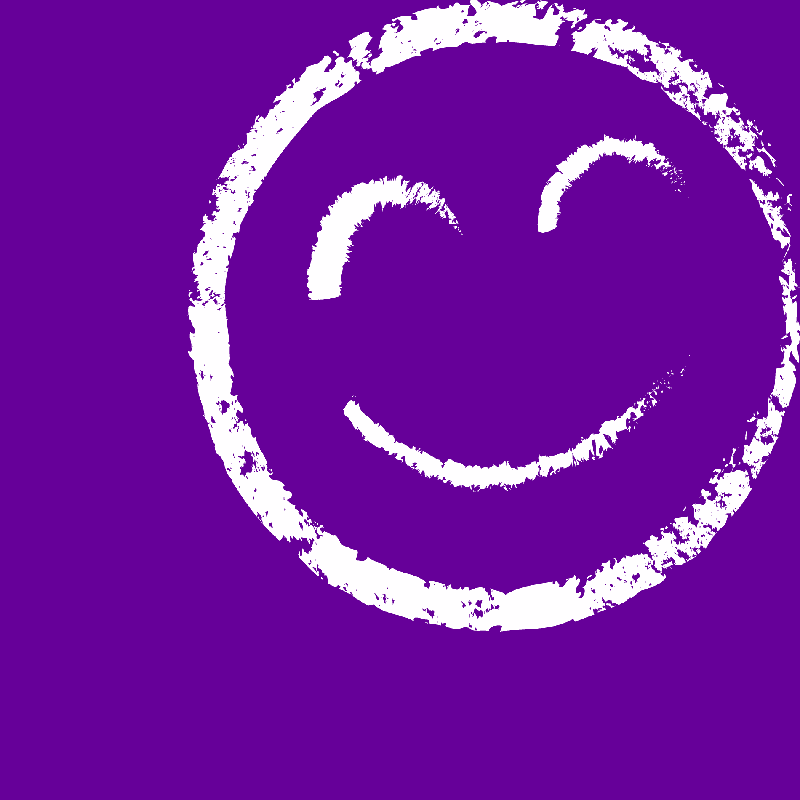
Ertu aðstandandi?
Ef svo er þá ættir þú ávallt að hafa samband við skólann sem þú tilheyrir til að fá aðstoð við það er viðkemur InfoMentor kerfinu. ATH! Þú getur sjálfur óskað eftir nýju lykilorði á innskráningarsíðunni með því að smella á Gleymt/nýtt lykilorð og þá færðu sent nýtt lykilorð í það netfang sem skráð er á þig sem aðstandenda.
Á Karellen innskráningarsíðu Karellen er einnig hægt að óska eftir nýju lykilorði og fá það sent í netfangið sem skráð er á viðkomandi í leikskólanum. Ef póstur berst ekki þá er fyrsta skrefið ávallt að hafa samband við skólann. Einnig er aðgengi að handbók notenda í Karellen á innskráningarsíðunni.
Opnunartími þjónustuvers
Mánudaga- fimmtudaga 08:30-15:30 og föstudaga 8:30-15:00
Sími: 520-5310
netfang: radgjafar@infomentor.is

Hefur þú áhuga á að kynna þér InfoMentor eða Karellen kerfin fyrir þinn leik- eða grunnskóla?
Við hjá InfoMentor bjóðum upp á kynningar fyrir þá sem vilja kynna sér kerfið nánar. InfoMentor hefur verið notað í íslenskum grunnskólum í yfir 30 ár og hefur þróast mikið frá upphafsárunum í takt við breytingar í skólakerfinu. Karellen kerfið hefur verið notað í íslenskum leikskólum í tæplega 20 ár og er einnig í stöðugri þróun.
Ef þú hefur áhuga á að kynna þér kerfin betur þá vinsamlegast sendu okkur póst á radgjafar@infomentor.is eða info@karellen.is og við bjóðum þér á kynningu.
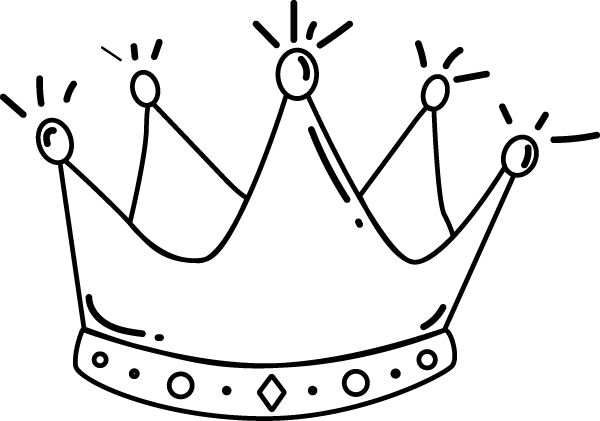
Handbækur og leiðbeiningar
Við höfum tekið saman algengustu spurningar og svör fyrir InfoMentor kerfið sem nálgast má hér að neðan. Bæði er um að ræða algengar spurningar og svör ásamt handbókum og leiðbeiningum á PDF formi fyrir þá sem vilja hlaða upplýsingunum niður.
Ef þú finnur ekki svar þitt hér fyrir neðan skaltu hafa samband við okkur hjá InfoMentor, annað hvort í síma 520 5310 eða með því að senda tölvupóst á info@infomentor.is.
Samskipti við aðstandendur
Aðstandanda vantar lykilorð, hvernig get ég aðstoðað hann?
Með því að opna nemandaspjald hjá barninu hans getur þú smellt á aðstandendur og athugað hvort netfangið hans sé ekki örugglega rétt skráð inn og að hakað sé við að hann hafi aðgang að InfoMentor. Ef svo er getur þú smellt á „Nýtt lykilorð“ sem er þar fyrir neðan.
Viðkomandi fær þá nýtt lykilorð í tölvupósti og ætti að geta skráð sig inn. Aðstandendur geta síðan séð lykilorð barna sinna með því að skrá sig inn og skoða almennar upplýsingar um nemandann.
Af hverju virðist tölvupóstur ekki skila sér til allra?
Það gætu verið ýmsar ástæður fyrir því. Algengasta skrýringin er að hann lendi í ruslpóstinum og þá þarf viðtakandi að skoða ruslpóstinn og sækja bréfið þaðan. Til þess að forðast að það gerist aftur er einfalt fyrir hvern og einn að stilla póstinn hjá sér þannig að póstur í gegnum InfoMentor sé ekki ruslpóstur.
Eins gæti netfangið verið rangt skráð inn, aukabil aftan við það eða það sé ekki hakað við að viðkomandi sé á netpóstlista. Ef textinn inniheldur tákn eins og hornklofa <> eða eitthvað þess háttar þá hafnar kerfið sendingunni þannig að gakktu úr skugga um að það sé ekki málið. Ef ekkert af þessu skýringin skaltu hafa samband við InfoMentor.
Aðstandendur fá ekki tölvupóst frá öðrum aðstandendum sem sendur er frá Minn Mentor?
Þá er líklegt að aðstandandi sé ekki með opið á sýnileika inni á tengiliðaslistanum í Minn Mentor. Þá þarf viðkomandi að velja stillingar og persónuvernd og velja birtingamöguleika. Ef nafn aðstandenda er ekki í birtingu er ekki hægt að senda viðkomandi pósti í gegnum tengiliðalistann á Minn Mentor.
Maður hafði samband vegna þess að hann er að fá póst frá skólanum en á hins vegar ekkert barn í skólanum. Hver getur skýringin verið?
Þessi aðili gæti verið skráður inn sem frændi/frænka hjá ákveðnu barni að beiðni foreldra en þá þarf að athuga hvort ástæða sé til að hafa hann á póstlistanum eða með aðgang að barninu á InfoMentor.
Önnur skýring gæti verið að netfangið væri ranglega skráð hjá einhverjum aðstandanda í skólanum. Skoða þarf hvar netfangið hans er skráð og leiðrétta þannig að sá aðili fái örugglega tölvupóstinn sinn.
Ef þetta er hins vegar ekki skýringin þá kemur það fyrir að aðstandendur skrá vinnunetföngin sín inn í InfoMentor en skipta síðan um starf. Vinnunetfangið er þá yfirleitt áframsent á annan starfsmann sem gæti verið skýringin í svona tilvikum. Skólinn þarf að skoða þetta og sjálfsagt að leita aðstoðar hjá InfoMentor.
Hvernig opna ég fyrir veikindaskráningar aðstandenda?
Hver skóli fyrir sig getur opnað fyrir veikindaskráningar aðstandenda. Það er gert með því að smella á Skólastjórnendur og velja Ástundun undir Kerfisstillingar. Þar þarf að haka framan við Forfallaskráningar foreldra.
Í framhaldinu þarf að upplýsa aðstandendur um þennan möguleika þannig að þeir geta tilkynnt veikindi barna sinna inn á InfoMentor. Þá er einnig hægt að velja að skrá ástundun samkvæmt stundatöflu en þá er um að ræða leyfi í eintaka kennslustundum.
Ritari eða annar aðili skólans getur síðan kallað fram að morgni allar veikindaskráningar aðstandenda og samþykkt þær. Þá fer sjálfkrafa bréf til aðstandenda um að skráningin þeirra sé móttekin. Sé barn veikt lengur en tvo daga þarf venjulega að hafa samband við skólann og greina betur frá veikindunum.
Hvernig fær skólinn aðgang að SMS sendingum?
Skólinn þarf að hafa samband við InfoMentor og óska eftir þessum möguleika. Þá þarf að tilgreina fjölda af SMS sendingum sem skólinn óskar eftir í upphafi og síðan getur skólastjórnandi stýrt því hverjir innan skólans geti sent SMS í kerfinu.
Hann hefur einnig yfirsýn yfir þann fjölda af SMS-um sem hafa verið send og klárist þau ekki á skólaárinu færist inneignin yfir á næsta skólaár.
Hópaumsjón
Hvernig breyti ég hópatrénu?
Stjórnendur hafa aðgang að Hópaumsjón þegar þeir smella efst á Skólastjórnendur. Tengdar aðgerðir birtast þá í aðgerðahlutanum til hægri. Þar er t.d. hægt að stofna bekk eða hóp og eyða. Skrá inn nemendur og staðsetja bekkina.
Hver nemandi getur aðeins verið skráður í einn bekk en hann getur verið í mörgum hópum. Greina má mun á bekk og hóp þar sem bekkir eru skrifaðir með svörtu letri en hópar með gráu.
Hvernig skrái ég nemendur sem hætta í skólanum?
Þú þarft að vera í hópaumsjón og haka við tiltekinn nemanda og smella síðan á – Flytja í hættir – í reitnum til hægri. Þar með er hann orðinn óvirkur í þínum skóla og færist úr bekknum yfir í hóp sem heitir Hættir 20XX. Alltaf má nálgast upplýsingar um hann með því að finna hann í þeim hóp.
Af hverju eru nöfn nemenda rauð?
Liturinn á nafni nemanda fer eftir því hvort hann er virkur eða ekki. Með því að opna nemandaspjaldið má sjá hvenær hann var skráður í skólann og hver áætluð lokadagsetning er. Ef röng dagsetning hefur verið skráð þarf að smella á dagatalið og setja inn rétta dagsetningu. Ef annar skóli skráir nemandann inn hjá sér verður nafn hans rautt í þínum skóla.
Starfsmenn
Hvernig gef ég starfsmanni nýtt lykilorð?
Ef smellt er á Skólastjórnendur efst á síðunni má sjá „Aðgangsstýringu“. Með því opna hana sérðu alla virka starfsmenn í skólanum og lykil aftan við hvern og einn þeirra. Með því að smella á lykilinn getur þú búið til nýtt lykilorð og afhent starfsmanninum en hann getur breytt því þegar hann skráir sig inn í kerfið.
Starfsmenn geta einnig gert þetta sjálfir með því að fara á innskráningasíðuna og velja Gleymt/Nýtt lykilorð og valið þar hvort þeir vilja endursetja aðgangsorð sem starfsmaður eða sem aðstandandi (sé viðkomandi einnig aðstandandi).
Hvernig gef ég kennara aðgang að ákveðnum hópum?
Allir hópar sem skráðir eru á stundatöflu kennara eru honum sýnilegir en ef hann þarf hins vegar aðgang að fleiri hópum eða er ekki með stundatöflu má fara í Aðgangsstýringu og smella á hnappinn Aðgangur að hópum.
Þar þarf að velja viðkomandi starfsmann og merkja síðan við þá hópa sem hann þarf að hafa aðgang að og setja hak í boxið Virkja aðgangsstýringu fyrir aðra hópa.
Hvers vegna birtast sumir starfsmenn á tengiliðalista í Minn Mentor, svæði foreldra?
Starfsmannalistinn er aðgengilegur inni á tengiliðalistanum sem gefur aðstandendum möguleika á að senda póst á aðra en umsjónarkennara. Hins vegar geta starfsmenn og/eða stjórnendur stillt sýnileika starfsmanna á tengiliðalistanum. Það er annaðhvort gert á starfsmannaspjaldi hvers og eins starfsmanns eða í aðgangsstýringunni.
Ef þú finnur ekki svar þitt hér fyrir neðan getur þú annaðhvort leitað ráða á skrifstofu skólans, hjá skólastjórnendum eða með því að hafa samband við okkur hjá InfoMentor.
Ég hef gleymt lykilorðinu, hvað geri ég?
Þú getur nú óskað eftir Gleymt/Nýtt lykilorð á innskráningarsíðunni og valið hvort þú vilt fá sent lykilorð fyrir aðgang þinn sem starfsmaður eða aðstandandi og þá færðu lykilorðið sent í netfangið sem tilheyrir reikningnum.
Skólastjórnandi getur einnig að stofnað nýtt lykilorð fyrir þig líkt og áður. Athugaðu að ef þú ert aðstandandi í Mentor leik- eða grunnskóla þá notar þú annað lykilorð en það sem þú færð sem starfmaður skóla.
Ég er byrjandi, hvar finn ég upplýsingar um kerfið?
Handbók er aðgengileg inni í kerfinu. Smella þarf á spurningamerkið efst til hægri á skjánum og þá opnast handbók. Hún gefur þér upplýsingar í samræmi við staðsetningu þína í kerfinu.
Inn á milli í handbókinni eru stutt myndbönd sem lýsa efninu frekar. Eins má finna gagnlegar leiðbeiningar undir skilaboðum sem hafa verið send öllum kennurum.
Hvernig stofna ég mína eigin hópa?
Kennarar hafa yfirleitt aðgang að þeim bekkjum og hópum sem þeir eru að kenna skv. stundaskrá og oft vilja þeir geta skipt bekk upp í nokkra minni hópa. Það er gert með því að hægri smella á -Mínir hópar- sem er sýnilegt neðst í hópatrénu.
Síðan er hópur skráður og nemendur eru síðan dregnir úr bekknum inn í þennan hóp. Nemendur hverfa ekki úr bekknum og sami nemandinn getur verið í mörgum hópum.
Þessa hópa sér aðeins kennarinn sem stofnaði þá en ef fleiri kennarar vilja hafa aðgang að þessum hópum er best að fá stjórnanda til að stofna þá í hópatré og gera þá sýnilega fyrir þeim.
Hvernig sendi ég ástundunaryfirlit til foreldra/forráðamanna?
Um er að ræða einfalda aðgerð. Þú ferð í „Hópa“ hakar við bekkinn eða tiltekna nemendur og smellir síðan á „Senda ástundun í pósti“. Þá ertu beðin/nn um að velja tímabil og í framhaldinu smellir þú á „senda“.
Foreldrar/forráðamenn fá þá ástundunaryfirlitið fyrir barnið sitt sent í tölvupósti. Kennara gefst kostur á að skrá umsögn með fyrir hvern og einn nemanda og það sjá eingöngu aðstandendur hans.
Hvernig er hægt að skrá heimavinnuáætlun á einstakling?
Skráning heimanáms fer nú fram í gegnum dagatal en ekki sérstakt heimavinnusvæði líkt og áður. Ástæðan fyrir þessum breytingum er sú að heimavinnusvæðið eins og það var er hluti af eldra kerfinu í Mentor. Stefnan hjá okkur er að færa allt sem á uppruna sinn í eldra kerfinu yfir í nýja. Það einfaldar allt viðhald og þróun.
Einn af kostunum við að skrá heimanám í gegnum dagatal er að aðstandendur og nemendur geta samhæft dagatalið við dagatöl í snjalltækjum. Notendur fá tilkynningar um nýjar skráningar.
Hvað er hæfnikort?
Þegar nemandaspjaldið er opnað er m.a. hægt að opna hæfnikort nemandans. Þar þarf að velja tiltekna námsgrein og í framhaldinu er hægt að skoða stöðu nemandans eða meta hann í þeim viðmiðum sem þar eru sett fram.
Hvað eru hæfnikort skýrslur?
Það eru skýrslur sem sýna hæfnikort nemenda í hverri grein fyrir sig. Auðvelt er að sækja skýrslurnar undir skýrslur – vitnisburður og rétt er að benda á að þær eru jafnframt aðgengilegar foreldrum og nemendum inni á Minn Mentor.
Hvað eru námslotur?
Námslotur halda utan um allt sem tengist kennslu kennarans í tilteknu fagi yfir ákveðið tímabil. T.d. viðmiðin sem unnið er að, námsefni, verkefni og námsmat.
Hægt er að afrita námslotur og endurnýta fyrir aðra nemendur, þegar lotur sem hafa verið notaðar eru afritaðar er mælt með að afrita verkefnin sem fylgja sé ætlunin að nota þau áfram og afskrá þau verkefni sem voru fyrir. Ekki eyða þeim.
Mikilvægt er að nefna loturnar með skýrum hætti t.d. með heiti námsgreinar, árgangi og ártali. Hægt er að bæta viðmiðum við námslotur eftir á einnig er hægt að afskrá viðmið sem ekki á að nota í viðkomandi lotu.
Hvernig nýtast verkefni?
Verkefni gagnast vel sem hluti af námslotu. Þá eru tengd viðmið við verkefnið sem þegar hafa verið valin í lotuna og hópurinn sem lotan er tileinkuð velst á verkefni sem kennarinn býr til innan lotunnar eða tengir við lotuna.
Mikilvægt er að heiti verkefna sé skýrt því það auðveldar kennaranum leitina. Mælt er með að þegar verkefni eru inni í námslotum að tengja viðmið úr námslotunni við þau en ekki úr námskrá.
Stundum finn ég ekki verkefni, lotur eða námskrár.
Opnaðu síuna og athugaðu hvort það er eitthvað fast í henni t.d. síðasta námsgrein sem þú leitaðir að. Hreinsaðu síuna og þá ætti allt sem þú hefur aðgang að að birtast.
Hvernig get ég eytt námslotu?
Til að eyða námslotu þarf fyrst að fjarlægja viðmið og verkefni sem eru skráð í hana. Við mælum alls ekki með að lotum sé eytt heldur ætti frekar að afskrá þær.
Af hverju get ég ekki metið verkefni sem ég skráði á nemendur?
Þú hefur væntanlega gleymt að velja matskvarða fyrir verkefnið. Þú skalt uppfæra verkefnið þitt og skrá þann kvarða sem hentar best.
Hvar sé ég stundatöfluna mína?
Á forsíðunni sérðu stundatöfluna þína í dag en til að sjá vikuna í heild sinni þarftu að smella á „Opna“. Þú getur einnig séð stundatöfluna þína sem heild ef þú ferð yfir í gamla Mentor, þá er einnig hægt að prenta hana út.
Parents Manual for InfoMentor – English
Aðstandendur – að byrja í skóla
Ég hef gleymt lykilorðinu, hvernig fæ ég nýtt?
Þú getur smellt á „Innskráningu“ og í framhaldinu „Gleymt/Nýtt lykilorð“. Þá færðu beiðni um að velja að þú sért manneskja og þú hakar í það og þarft að svara því sem beðið er um. Ef þú ert skráður sem aðstandandi hjá skólanum og með rétt netfang skráð þar, ættir þú að fá tölvupóst sem gefur þér frekari upplýsingar um innskráningu. Ef það er ekki raunin þarftu að hafa samband við skólann og biðja um að þú sért skráð/ur inn og rétt netfang fylgi með.
Hvernig fá nemendur aðgang?
Sem foreldri eða aðstandandi hefur þú aðgang að börnunum þínum á einum stað óháð skóla eða skólastigi. Hvert barn hefur síðan sitt eigið lykilorð og það geta aðstandendur útbúið handa þeim inni á sínum eigin aðgangi.
Það er gert með því að fara inn á fjölskylduvefinn (fjólubláu flísina) velja flipann, nemandinn, og undir myndinni af barninu er möguleikinn að breyta lykilorði, með því að smella á það geta foreldrar búið til lykilorð með barninu. Þegar nemendur skrá sig inn fara þeir inn á eigin kennitölu og lykilorði og sjá aðeins upplýsingar um sig.
Mér tekst ekki að skrá mig inn, af hverju?
Notandanafn (kennitala án bandstriks) og lykilorð þarf að vera nákvæmlega rétt skrifað. Lágstafir og hástafir skipta máli og gæta þarf þess að ekki bætist við aukabil að framan eða aftan.
Algengt er að stillt sé á „CapsLock“ eða hástafi á lyklaborðinu án þess að notendur veiti því athygli. Ef allt á að vera rétt er möguleiki að athuga þurfi stillingar í skólanum þá þarf að hafa samband við skólann.
Ég er með lykilorð sem ég vil breyta. Hvernig geri ég það?
Þegar þú hefur skráð þig inn sérðu nafnið þitt efst á síðunni til hægri og með því að smella á það gefst þér tækifæri til að – Breyta lykilorði – Mundu að lykilorð þarf að innihalda bæði bókstafi, hástafi, lágstafi, tölustafi og tákn og þarf að vera að lágmarki tíu stafir.
Get ég skráð mig inn á InfoMentor í gegnum snjallsímann minn?
Já, þú skráir þig inn eins og venjulega og það er tilvalið að virkja PIN númerið því þá verður innskráningin fljótlegri síðar meir. Þegar þú hefur skráð þig inn getur þú smellt á táknið sem er neðst á skjánum (mismunandi eftir tegundum) og valið „Add to Home Screen”.
Þá verður til tákn á skjáborðinu með InfoMentor tákninu og með því að smella það í framtíðinni opnast innskráningarsíðan og þú þarft bara að slá inn 4 stafa PIN númer til að komast inn á InfoMentor.
Ég á fleiri en eitt barn í grunnskóla, hvernig veit ég hvaða gögn tilheyra hverju barni?
Efst á skjánum sérðu hvaða barni gögnin tilheyra. Með því að smella á nafnið getur þú valið annað barn og þá koma upplýsingar um það fram á skjáinn.
Athugaðu að þegar foreldri stillir persónuverndar stillingar þá þarf viðkomandi að gera það hjá öllum börnunum.
Get ég nálgast upplýsingar um nám barna minna frá fyrri skólaárum?
Já, þegar þú skoðar námslotur eða námsmat getur þú valið mismunandi skólaár og skoðað fyrra námsmat.
Hverjir sjá upplýsingar um barnið mitt í InfoMentor?
Upplýsingar um hvert og eitt barn sjá þeir kennarar sem eru að kenna því og ákveðnir aðilar skólans sem skólastjórnendur hafa gefið aðgang. Aðrir nemendur eða foreldrar sjá engar upplýsingar um barnið nema þær sem foreldri hefur veitt aðgang að í tengiliðalistanum á Minn Mentor.
Hvernig birtast upplýsingar um mig sem aðstandenda?
Skólinn skráir inn upplýsingar um þig og þeir sem hafa aðgang að þínu barni innan skólans geta séð upplýsingar um þig eins og t.d. símanúmer og netfang. Hvað varðar aðra aðstandendur í bekk barnsins þíns þá getur þú stillt hvað á að vera sýnilegt og hvað ekki á Minn Mentor.
Með því að smella á nafnið þitt og velja stillingar og persónvernd færðu tækifæri til að uppfæra eigin upplýsingar og um leið velja hvað af þeim upplýsingum á að vera sýnilegt öðrum foreldrum.
Athugið að ef foreldri velur að hafa nafn ekki sýnilegt á tengiliðalistanum þá geta aðrir aðstandendur jafnframt ekki sent tölvupóst á viðkomandi.
Er einhver hætta á því að upplýsingar um barnið mitt lendi í höndunum á óviðkomandi aðilum?
InfoMentor hefur lagt mikinn metnað í að þróa kerfið í samræmi við lög og reglur um persónuvernd. Lýsing á kerfinu var send til Persónuverndar og eins hefur lögfræðistofan Mandat unnið greiningu varðandi skráningu upplýsinga í grunnskólum og persónuverndarlögin.
Öllum skólum gefst kostur á námskeiði varðandi skráningu upplýsinga og persónuvernd og leggjum við mikla áherslu á miðla þekkingu varðandi þessi efni til skólanna.
Er gögnin örugg?
Já, gögnin eru öruggari í InfoMentor heldur en á pappír í skólatöskunni. Allar upplýsingar úr kerfinu eru dulkóðaðar á netinu eins og gert er í heimabanka og netþjónarnir sem hýsa gögnin eru vel varðir hjá viðurkenndum aðilum. Þú getur lagt þitt af mörkum til að viðhalda öryggi upplýsinga um barnið þitt með því að nota gott lykilorð og halda því út af fyrir þig.
Ég þarf að breyta netfanginu mínu í InfoMentor. Hvað þarf ég að gera?
Þú skráir þig inn, smellir á nafnið þitt og velur „Stillingar“. Þar getur þú uppfært netfangið, símanúmer og heimilisfang. Athugaðu að þú getur aðeins breytt upplýsingum um sjálfan þig, aðrir aðstandendur þurfa að breyta sínum eigin upplýsingum og skólinn sér um að breyta upplýsingum um nemendur.
Er hægt að skrá fleiri en tvo aðstandendur hjá hverju barni?
Já, mögulegt er að skrá eins marga aðstandendur og þörf er á. Forráðamenn þurfa að veita skólanum upplýsingar um þá aðila og hve miklar upplýsingar þeir eiga að fá frá skólanum. Eiga þeir t.d. að hafa aðgang að barninu í InfoMentor, vera á netpóstlista skólans, netpóstlista foreldrafélags o.s.frv.
Ég fæ ekki tölvupóst sem sendur er í gegnum InfoMentor heldur fer hann í ruslpóstinn minn – hvernig get ég breytt því?
Opnaðu ruslpóstinn þín og hægri smelltu á bréfið þar sem netfang sendanda er noreply@mentor.is, veldu rusl (junk) og þá getur þú valið að bréf frá þessum sendanda sé ekki ruslpóstur.
Hvernig virka mislitu reitirnir?
Við innskráningu birtast mislitir reitir sem gefa ákveðnar grunnupplýsingar. Með því að smella á hvern og einn reit gefast frekari upplýsingar um þann þátt og til að loka honum er smellt á kassatáknin í vinstra horninu uppi. Fjöldi reita getur verið mismunandi eftir skólum eftir því hvort þeir eru að nýta sér þá eða ekki.
Einn eða fleiri reitir eru tómir?
Það veltur á því hvort skólinn hafi sett inn einhver gögn.
Hvað tilheyrir hverjum reit?
Stundaskrá – hér sérðu stundatöfluna en hægt er að velja vikur fram í tímann til að skoða.
Tengiliðalisti – hér sérðu tengiliðalistann þar sem hægt er að senda póst á bekkjarlista og starfsmannalista. Starfsmenn geta stýrt því sjálfir hvort nafn þeirra birtist á starfsmannalistanum.
Ástundun – hér má sjá ástundun nemandans og hægt er að tilkynna veikindi barnsins og leyfi í einstaka kennslustundum sé skólinn með opið fyrir þann möguleika.
Dagatal – hér er dagatal sem sýnir helstu helstu viðburði skólaársins, starfsdaga, frídaga og fleira. Heimavinna er skráð hér og aðstandendur geta samþætt dagatalið við eigin dagtöl í snjalltækjum sínum. Misjafnt er hvað skólar skrá í dagatalið.
Upplýsingaveita – hér má lesa fréttir sem annaðhvort eiga eingöngu við um bekkinn eða allan skólann og nálgast skjöl og hlekki sem skólinn setur inn.
Verkefni – hér eru verkefni nemandans og þar getur hann sent kennara sínum fyrirspurnir varðandi þau.
Námslotur – hér eru námsloturnar en þær gefa heildaryfirlit yfir það sem fram fer í hverri námsgrein á tilsettum tíma.
Námsmat – hér má sjá allt námsmat, hvort sem verið er að meta viðmiðin í ákveðinni grein eða verkefni og próf.
Mín Mappa – Þar er aðgengi að námsmöppu nemandans og dagbókarfærslum.
Fjölskylduvefurinn – Hann er aðeins aðgengilegur ef notandinn skráir sig inn í gegnum vefinn en ekki appið. Fjölskylduvefurinn er eldra viðmót Mentors.
Hvernig tilkynni ég veikindi barns?
Sem aðstandandi getur þú tilkynnt veikindi barnsins þín í gegnum InfoMentor. Þú smellir á ástundunarreitinn og þar sérðu hnappinn „Tilkynna veikindi“. Með því að smella á hann getur þú valið daginn í dag eða á morgun en um leið og skólinn hefur samþykkt þessa tilkynningu færð þú tölvupóst til staðfestingar og liturinn á reitnum breytist.
Ef skólar eru með opið á að tilkynna forföll í eintökum kennslustundum er það einnig hægt í gegnum vefinn. ATH! Ef þú sem aðstandandi getur ekki tilkynnt forföll í gegnum ástundunarflísina þá skaltu ganga úr skugga um að þú sért örugglega skráður inn á þinni kennitölu ekki barnsins en eðli málsins samkvæmt geta börn ekki skráð forföll sjálf.
Að panta foreldraviðtal:
Skólinn hefur tilkynnt aðstandendum að hægt sé að panta foreldraviðtöl í gegnum Minn Mentor en flísinn birtist ekki. Gakktu úr skugga um að þú sért örugglega innskráður sem aðstandandi inn á Mentor þ.e. á þinni eigin kennitölu ekki kennitölu barnsins. Barnið/nemandinn fær ekki upp þennan möguleika á sínu svæði.
Hvenær þarf ég að fara inn á fjólubláa reitinn sem kallast fjölskylduvefur?
Nær allar upplýsingar eru sýnilegar í þessu nýja viðmóti en þó eru ákveðin atriði sem ennþá tilheyra eldri kynslóð InfoMentors og til að skoða þær þarftu að smella á þennan reit.
Virkar InfoMentor í símanum?
Já, InfoMentor virkar í ölllum símum, tölvum og spjaldtölvum.
Hvernig virkja ég PIN númerið?
Aðeins nemendur og aðstandendur geta skráð sig inn á InfoMentor með PIN númeri í stað notandanafns og lykilorðs. Til þess að virkja það þarf að skrá sig fyrst inn og þá kemur upp spurning hvort þú viljir virkja PIN númerið.
Í framhaldinu smellir þú á nafnið þitt og velur „Breyta PIN“. Þú þarft að velja 4 stafa númer sem nýtist þér alltaf þegar þú skráir þig inn á InfoMentor með þessu tiltekna tæki.
Hvernig virkja ég appið?
Appið, IM Home, er ætlað foreldrum og nemendum og það má nálgast á Appstore og Google Play Store.